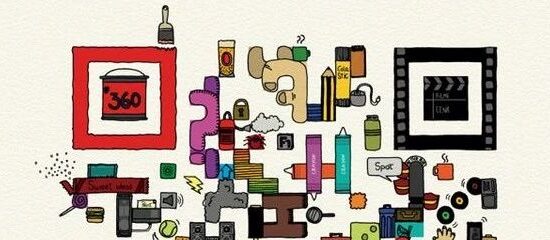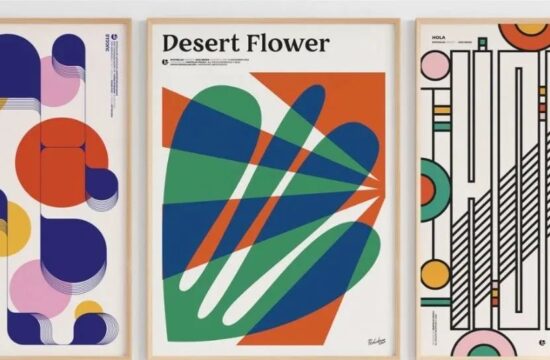各位狗子们晚上好,今天继续教大家用Ai中的“外观”快速做封面图的效果。
本期字体效果主要用到了“外观”中的填充叠加,一起来学习一下吧。
①打出英文,手写体效果更佳。
②选中英文,按Shift+F6打开外观窗口,双击字符,将填色改为“无”,如下:
③重新点回文字,为字体添加新填色,如下:
④画一个矩形充当背景,然后将文字默认的黑色改为浅色,如下:
⑤继续点击“添加新填色”按钮,为文字添加第二层颜色,如下:
这时我们发现新的填色并没有立即体现在文字上,那是因为新颜色与上层的浅色重合了,需要添加变换命令,让它偏移出来,具体步骤和参数设置(仅供参考)如下:
下面几层颜色也都是按照上述步骤重复添加的,每层颜色的色值和副本数量如下:
PS:后续每层颜色的副本数都要按你设定的第一层副本数(本文是3)的整数倍率递增,这样文字显示出来的厚度才是一致的。
最后还剩一层填色,主要充当字体阴影的效果,所以副本数可以适当增多,不必遵循倍率关系,不过作为强迫症的我还是遵循了。如下:
至此,外观效果就设置好了,我们可以用文字工具(T)随意更换文字的内容,效果秒出!
好啦,关于外观的小妙招还有很多,我们下期继续探索,大家一定要动手尝试啊!
本文来自微信公众号“这logo怎么了”(ID:wtf-logo)。大作社经授权转载,该文观点仅代表作者本人,大作社平台仅提供信息存储空间服务。